So deaktivieren Sie die Systemhaptik auf einem iPhone 7
Letzte Aktualisierung: 16. April 2019
Wenn Sie von einem früheren iPhone-Modell auf das iPhone 7 umgestellt haben, haben Sie möglicherweise festgestellt, dass die Home-Taste etwas anders ist. Dies ist am deutlichsten, wenn Sie das Gerät zum ersten Mal konfigurieren, und es wird eine Option angezeigt, mit der Sie auswählen können, wie die Home-Taste auf Ihre Berührung reagiert. Dies ist Teil des Haptics-Systems auf dem Gerät, das die vorherige Home-Taste durch eine von Software gesteuerte ersetzt, anstatt eine mechanische Komponente zu sein.
Die neue Haptic Home-Taste kann Feedback geben, das die vorherige mechanische Home-Taste nachahmt. Möglicherweise gefällt sie Ihnen jedoch nicht. Unser Tutorial unten zeigt Ihnen, wie Sie die Einstellung auf Ihrem iPhone 7 finden, mit der dieses haptische Feedback vollständig deaktiviert wird.
Was sind Systemhaptiken auf einem iPhone?
Diese Funktion ist bei neueren iPhone-Modellen verfügbar und soll die Leistung einer echten Taste nachahmen. Die Home-Taste bei neueren iPhones unterscheidet sich von herkömmlichen Tasten, und das Feedback und die Reaktionsfähigkeit, die Sie mit dieser neuen Taste spüren, werden tatsächlich von der Software generiert.
Diese Haptik ist für alles verantwortlich, was Sie fühlen, wenn Sie die Home-Taste berühren. Dies umfasst Vibrationen, das nachgeahmte Gefühl des gedrückten Knopfes und alle ansprechenden Klicks.
Aktivieren oder Deaktivieren der Systemhaptik auf einem iPhone
- Öffnen Sie die Einstellungen .
- Wählen Sie Sounds & Haptics .
- Scrollen Sie nach unten und tippen Sie auf die Schaltfläche rechts neben System Haptics, um sie ein- oder auszuschalten.
Weitere Informationen, einschließlich Bilder für diese Schritte, finden Sie im folgenden Abschnitt.
Ändern der System-Haptik-Einstellung in iOS 10
Die Schritte in diesem Handbuch wurden auf einem iPhone 7 Plus unter iOS 10 ausgeführt. Die Haptik-Einstellung kann jederzeit ein- oder ausgeschaltet werden. Beachten Sie, dass Sie diese Option finden können, wenn Sie die Haptik-Einstellung anpassen möchten, anstatt sie auszuschalten, indem Sie zu Einstellungen> Allgemein> Home-Schaltfläche gehen . Führen Sie die folgenden Schritte aus, um die Haptik-Option auf Ihrem iPhone vollständig zu deaktivieren.
Schritt 1: Öffnen Sie das Menü Einstellungen .

Schritt 2: Scrollen Sie nach unten und tippen Sie auf die Option Sounds and Haptics .
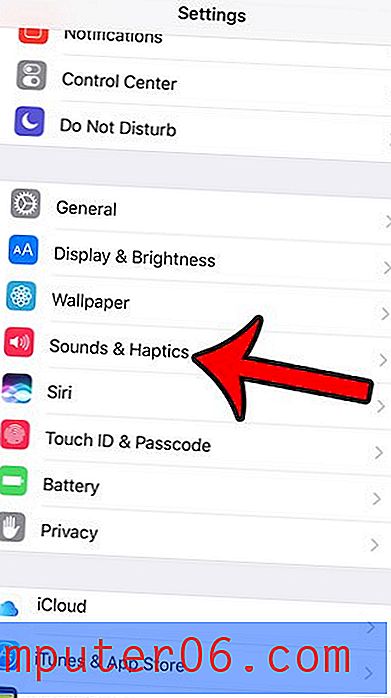
Schritt 3: Scrollen Sie zum Ende des Menüs und tippen Sie auf die Schaltfläche rechts neben System Haptics . Die Einstellung wird deaktiviert, wenn die Schaltfläche nicht grün schattiert ist. Im Bild unten ist es ausgeschaltet.
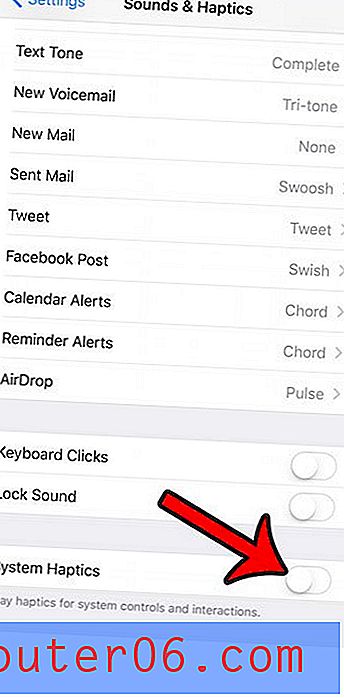
Das iOS 10-Update bietet viele interessante Funktionen, darunter eine, mit der Ihr iPhone Ihre Musikbibliothek basierend auf Ihrem verbleibenden Speicherplatz automatisch verwalten kann. Klicken Sie hier und sehen Sie, welche Einstellung zum Einrichten dieser Speicherverwaltung aktiviert werden soll.



